win7文件夹被隐藏了怎么找出来 win7文件夹隐藏文件怎么显示
更新时间:2024-07-15 13:34:38作者:xinxin
在电脑安装的win7系统内置有众多文档文件,而微软官方为了防止用户误删掉文件,因此就会默认设置将其隐藏,可是当用户想要将win7电脑设置的隐藏文件调出来时却不懂得取消隐藏设置,对此win7文件夹被隐藏了怎么找出来呢?下面就是小编带来的win7文件夹隐藏文件怎么显示相关内容。
推荐下载:win7旗舰版永久激活
具体方法:
1、打开计算机,点击组织菜单下文件夹和搜索选项;

2、文件夹选项对话框,点击查看选项卡,去除隐藏受保护的操作系统文件的勾选,然后点击下方显示隐藏的文件、文件夹和驱动器,最后点击确定即可。
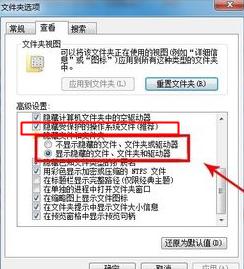
3、双击桌面计算机图标,或者打开资源管理器,然后依次点击计算机窗口的左上角组织-文件夹和搜索选项,就会出现
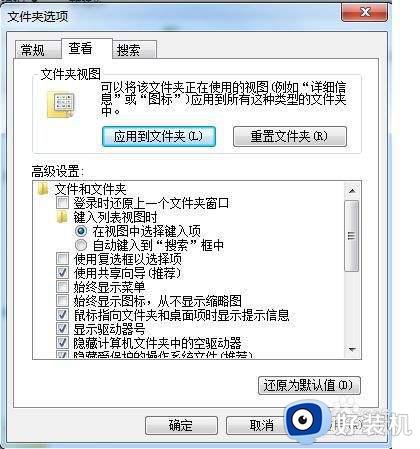
上述就是小编告诉大家的win7文件夹隐藏文件怎么显示相关内容了,如果有不了解的用户就可以按照小编的方法来进行操作了,相信是可以帮助到一些新用户的。
win7文件夹被隐藏了怎么找出来 win7文件夹隐藏文件怎么显示相关教程
- win7系统怎么找出隐藏的文件 win7系统怎么显示隐藏文件夹
- 隐藏文件夹怎么显示win7 win7隐藏文件夹如何显示出来
- win7隐藏的文件夹怎么找出来 win 7怎么查看隐藏文件夹
- win7怎么显示隐藏的文件夹 win7系统如何显示隐藏的文件夹
- 怎么显示隐藏的文件夹win7 如何调出隐藏的文件夹win7
- win7隐藏文件夹怎么显示 win7显示隐藏文件夹的步骤
- win7显示隐藏的文件夹设置方法 win7如何找回隐藏的文件夹
- win7怎么取消隐藏文件夹 win7显示隐藏文件夹的步骤
- win7隐藏文件怎么找出来 win7隐藏的文件怎么显示出来
- win7如何设置不显示隐藏文件 win7怎么显示隐藏文件夹
- win7访问win10共享文件没有权限怎么回事 win7访问不了win10的共享文件夹无权限如何处理
- win7发现不了局域网内打印机怎么办 win7搜索不到局域网打印机如何解决
- win7访问win10打印机出现禁用当前帐号如何处理
- win7发送到桌面不见了怎么回事 win7右键没有发送到桌面快捷方式如何解决
- win7电脑怎么用安全模式恢复出厂设置 win7安全模式下恢复出厂设置的方法
- win7电脑怎么用数据线连接手机网络 win7电脑数据线连接手机上网如何操作
win7教程推荐
- 1 win7每次重启都自动还原怎么办 win7电脑每次开机都自动还原解决方法
- 2 win7重置网络的步骤 win7怎么重置电脑网络
- 3 win7没有1920x1080分辨率怎么添加 win7屏幕分辨率没有1920x1080处理方法
- 4 win7无法验证此设备所需的驱动程序的数字签名处理方法
- 5 win7设置自动开机脚本教程 win7电脑怎么设置每天自动开机脚本
- 6 win7系统设置存储在哪里 win7系统怎么设置存储路径
- 7 win7系统迁移到固态硬盘后无法启动怎么解决
- 8 win7电脑共享打印机后不能打印怎么回事 win7打印机已共享但无法打印如何解决
- 9 win7系统摄像头无法捕捉画面怎么办 win7摄像头停止捕捉画面解决方法
- 10 win7电脑的打印机删除了还是在怎么回事 win7系统删除打印机后刷新又出现如何解决
